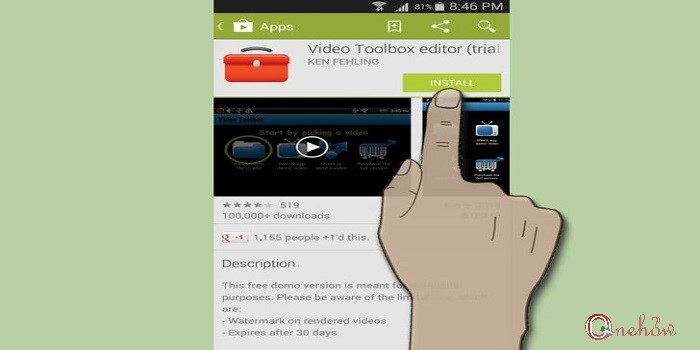شاید برای شما اتفاق افتاده شده باشد، با تلفن همراه خودتون فیلمی رو به اشتباه با زاویه ۹۰ درجه گرفته باشید. برای مشاهده اون روی کامپیوتر شخصی باید سر خودتون رو هم ۹۰ درجه بچرخوندید. در این چگونگی که دارای چندین روش می باشد یاد خواهید گرفت چه جوری می توانید فیلم های خود را بچرخانید.
روش ۱ از ۵ : چرخاندن فیلم با Movie Maker
۱نرم افزار Movie Maker را باز کنید. در ویندوز سون و ویستا می توانید در “All Programs” آن را پیدا کنید و در ویندوز ۸ و بالاتر باید عبارت “Windows Live Movie Maker” را سرچ کنید. توجه کنید در بعضی از نسخه ها این برنامه وجود ندارد و باید آن را از اینترنت دانلود کنید.
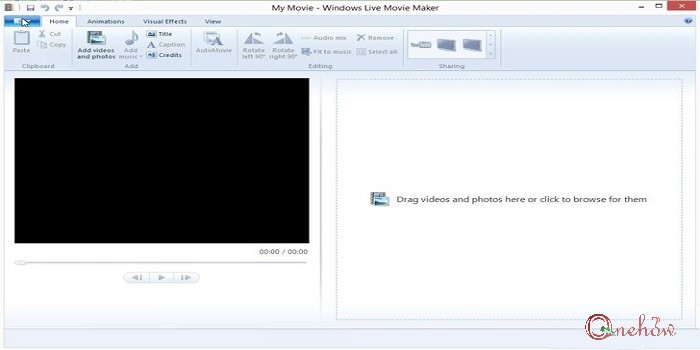
۲ویدیو خود را وارد برنامه کنید. برای اینکار از تب Home روی “Add Videos and Photo” کلیک کنید و ویدیوی را که میخواهید بچرخانید انتخاب کنید.
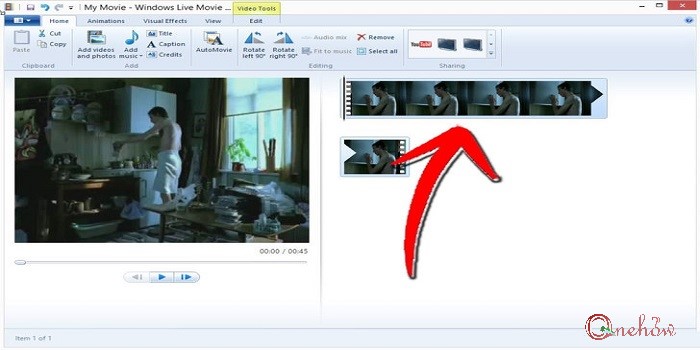
۳حال مانند تصویر زیر فیلم را انتخاب کنید و روی چرخش به راست و یا چپ برنید تا فیلم شما بچرخد و درست شود. در آخر فیلم را ذخیره کنید.
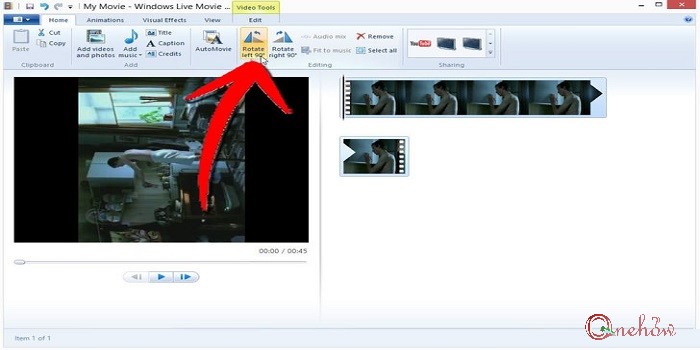
روش ۲ از ۵ : چرخاندن فیلم در iMovie
۱نرم افزار iMovie را دانلود و نصب کنید. نرم افزار iMovie در اپ استور برای سیستم عامل مک قابل دانلود می باشد. حال روی منو فایل کلیک کرده و در آخر روی Import و فیلم مورد نظر خود را انتخاب کنید تا فیلم به نرم افزار اضافه شود.
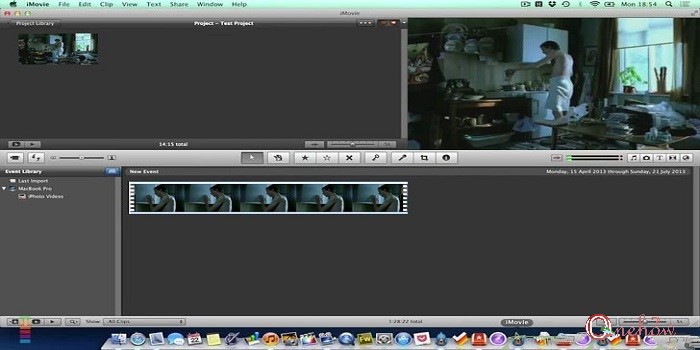
۲منو Crop را باز کنید. برای این منظور کل فیلم را انتخاب کرده و روی C کیبورد کلیک کنید. در آخر با کمک دکمه های مشخص شده در تصویر زیر فیلم را بچرخانید. تغییرات را ذخیره کنید.
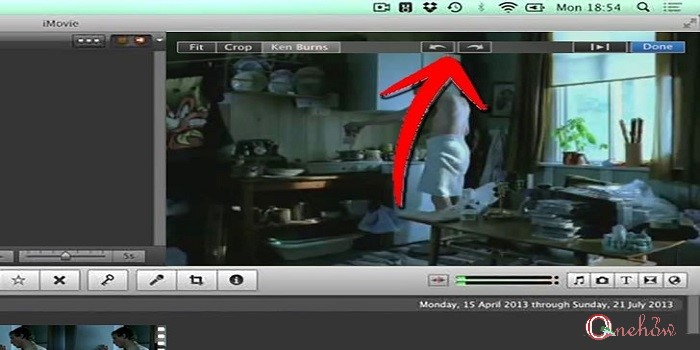
روش ۳ از ۵ : چرخش فیلم با استفاده از KMPlayer
۱روی تصویر کلیک راست کرده، از گزینه ( Video ( basic و از منوی ( Screen Rotation ( CCW یکی از حالات چرخش رو انتخاب می کنید.
روش ۴ از ۵ : چرخاندن فیلم در VLC Player
۱نرم افزار VLC player را نصب و اجرا کنید. از منو فایل روی گزینه باز کردن فایل همانند تصویر زیر کلیک کنید و فیلم مورد نظر خود را باز کنید.
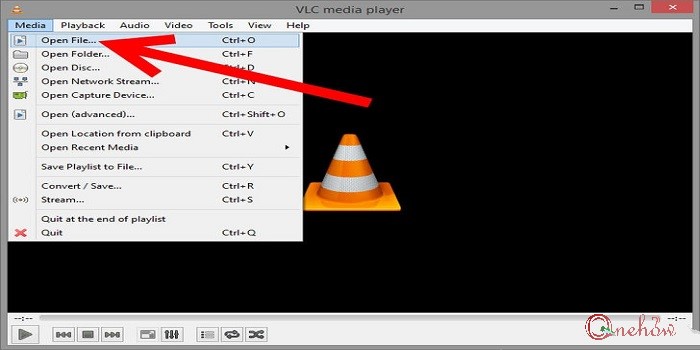
۲از منو Tools روی “Effects and Filters” کلیک کرده و به مرحله بعد بروید.
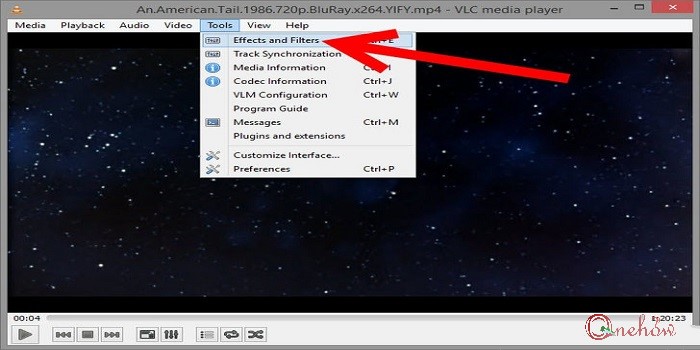
۳یک پنجره پاپ آپ باز می شود که باید به تب “Video Effects” رفته و زیر تب “Geometry”.
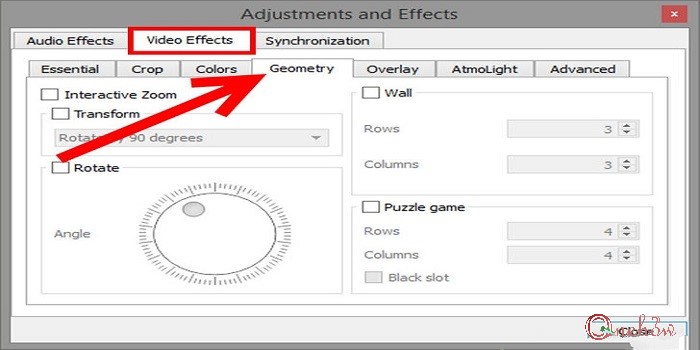
۴تیک گزینه Transform را فعال کنید. اکنون میتوانید میزان درجهای را که میخواهید فیلم را بچرخانید در کادر وارد نمایید. این مقدار بسته به میزان درجهای که فیلم شما لازم است بچرخد میتواند متفاوت باشد. مثلاً اگر کاملاً دوربین را سرو ته ( برعکس ) گرفته باشید، مقدار ۱۸۰ درجه را وارد کنید.
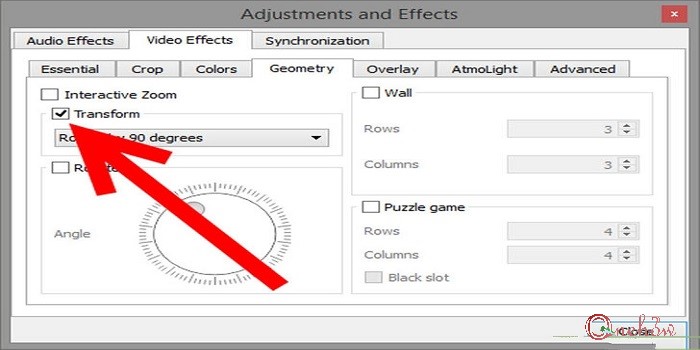
روش ۵ از ۵ : چرخاندن فیلم در اندروید و IOS
۱برای چرخ فیلم در گوشی اندروید و آی او اس باید از نرم افزارهای گوناگونی که در بازار می باشد استفاده کنید. ما چند نرم افزار معرفی میکنیم که کار با آنها راحت می باشد و می توانید از آنها استفاده کنید.
Video Rotate Free – iOS
Video Rotate and Flip – iOS
mVideoCut – Android
Video Toolbox – Android